

Wie installiere und öffne ich Java?
Suchen Sie zuerst nach JDK-Download auf Baidu und öffnen Sie dann die erste Website
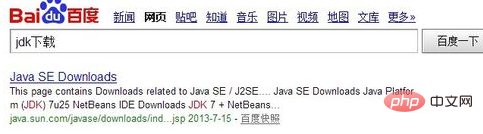
Wählen Sie die Software auf der linken Seite aus
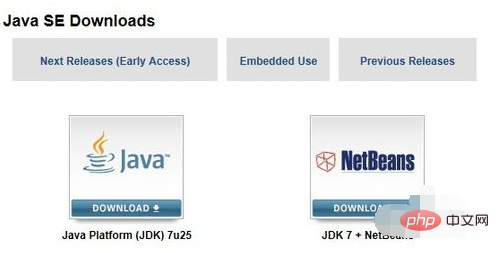
Gehen Sie zur Download-Seite, klicken Sie auf „Lizenz akzeptieren“ und wählen Sie die entsprechende Windows x86-Software zum Herunterladen aus
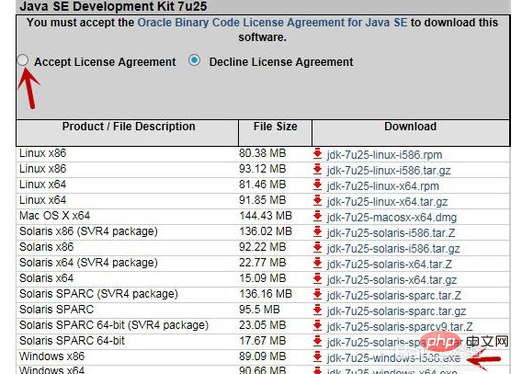
Nachdem der Download abgeschlossen ist, öffnen Sie die Software und installieren Sie sie. Auf einem Nicht-C-Laufwerk habe ich sie beispielsweise auf dem Laufwerk D installiert
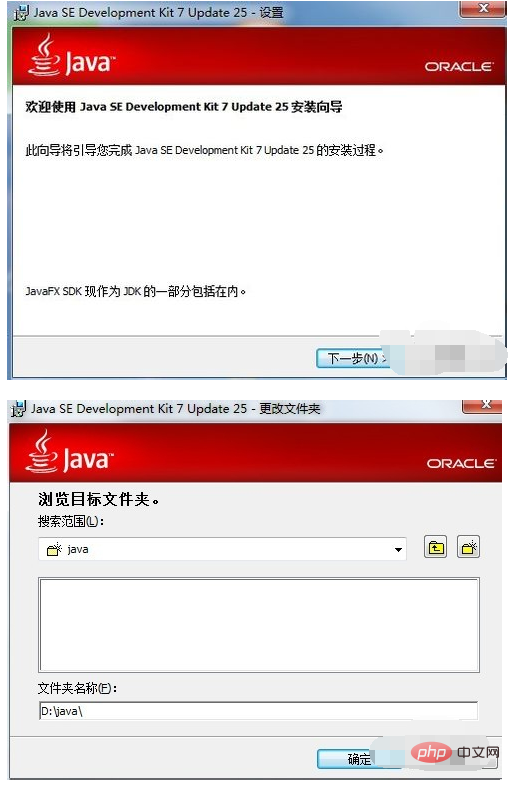
Nachdem die Installation abgeschlossen ist, können wir mit der Konfiguration beginnen. Klicken Sie mit der rechten Maustaste auf „Arbeitsplatz“ – „Eigenschaften“, klicken Sie auf „Erweiterte Systemeinstellungen“ für das Win7-System, und für XP müssen Sie nur die Registerkarte auf „Erweitert“ umstellen
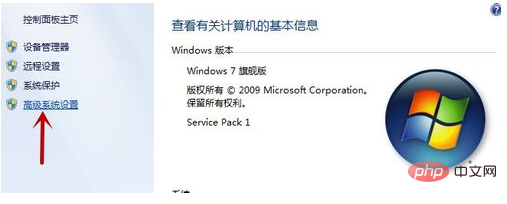
Klicken Sie auf Umgebungsvariablen
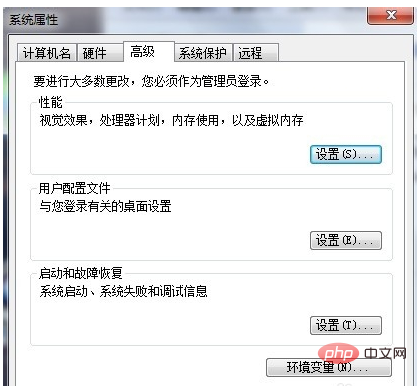
Suchen Sie den Pfad in der Systemvariablen, fügen Sie am Ende des Variablenwerts ein Semikolon „;“ hinzu und kopieren Sie dann den Pfad + Bin, in den Sie Java installiert haben. Der Pfad, den ich gerade für Java installiert habe, ist D:java. Die Adresse, die ich kopieren möchte, lautet dann D:javabin. Klicken Sie wie im Bild gezeigt auf OK
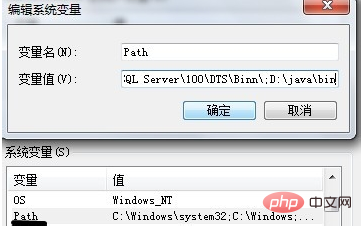
, um den Start zu öffnen Menü und führen Sie --cmd aus (unter Win7 direkt starten - cmd suchen - eingeben)
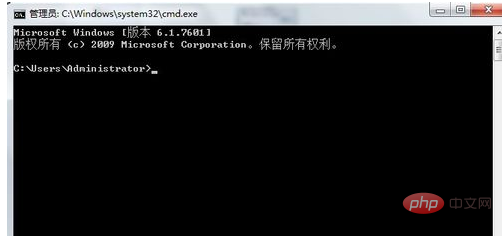
Java eingeben
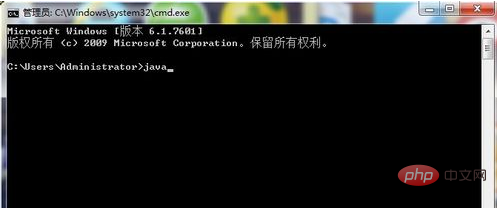
Sehen Sie sich den folgenden Bildschirm an, um dies zu beweisen. Ihre Java-Umgebung wurde erfolgreich konfiguriert!
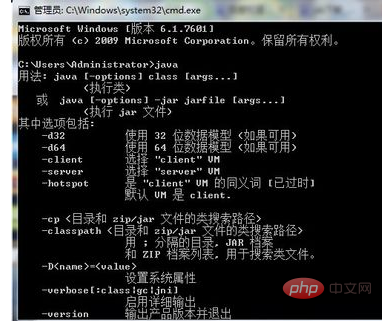
Notizen
Diese Erfahrung ist nur für Entwickler zum Konfigurieren der Java-Umgebung gedacht
Für die einfache Entwicklung von Java können Sie Notepad oder verwenden Verwenden Sie fortschrittliche Software wie Eclipse
Das obige ist der detaillierte Inhalt vonSo installieren und öffnen Sie Java. Für weitere Informationen folgen Sie bitte anderen verwandten Artikeln auf der PHP chinesischen Website!